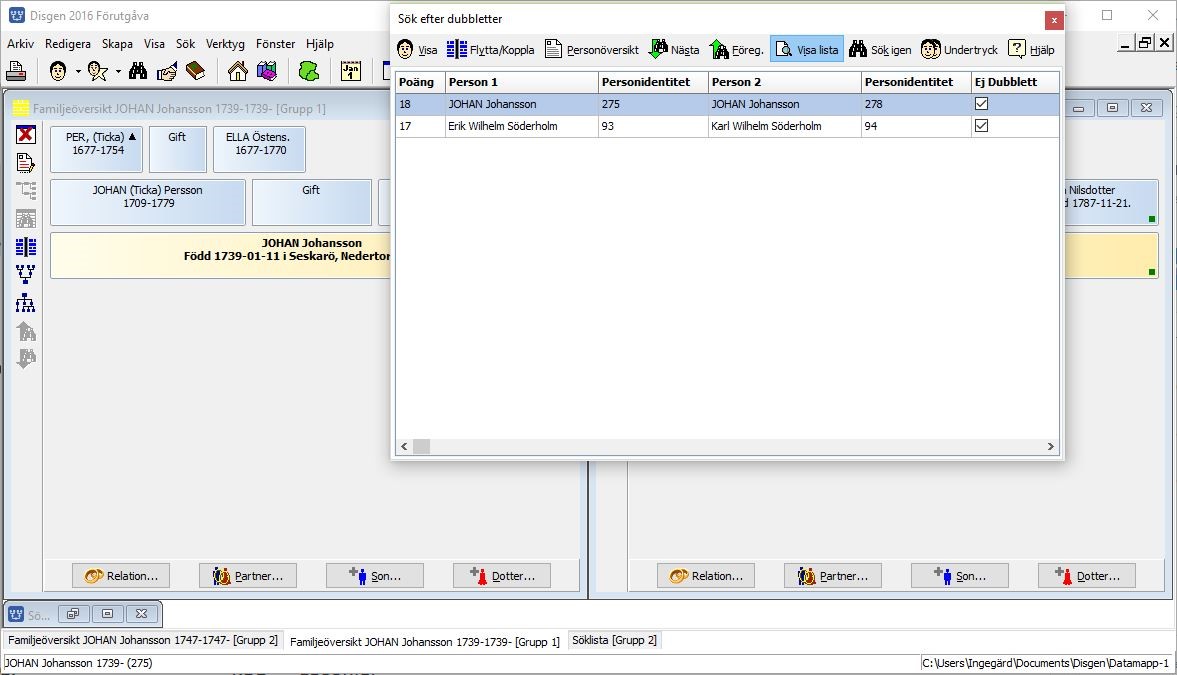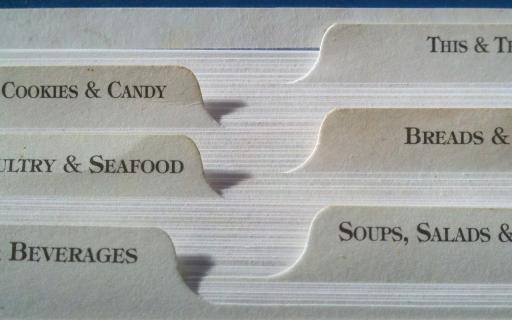Starta dubblettsökning
Från huvudmenyns menyrad välj Sök - Sök efter dubbletter.
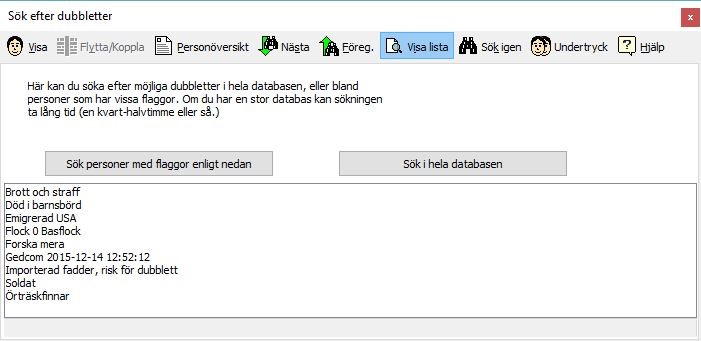
Klicka på knappen Sök i hela databasen eller välj vilka flockar du vill söka i och klicka Sök personer med flaggor enligt nedan. Arbetet startas: Söker, bearbetar, jämför kandidater och en loggfil skapas.
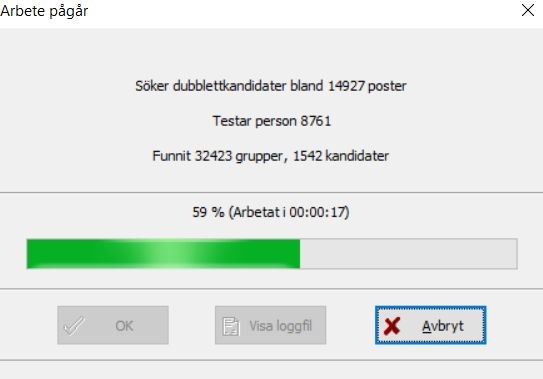
Här kan du se processen. När den är klar stängs fönstret och ett fönster med de möjliga dubbletterna presenteras.
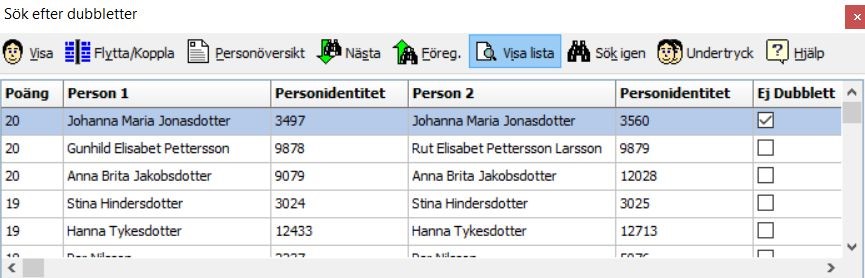
Sökningen är klar, vad gör jag nu?
Du ser nu en träfflista framför dig med par av personer som kan vara dubbletter. På varje rad visas:
- Ett poängtal
- Person 1 och dess personidentitetsnummer,
- Person 2 och dess personidentitetsnummer.
- Ej Dubblett - Ruta som går att markera med bock.
Bocken markerar du när Person 1 och Person 2 inte är en dubblett. Vid nästa dubblettsökning kommer detta par att ha markeringen ej dubblett.

Trycker du på knappen Undertryck visas inte paren med Bock för Ej dubblett.
Trycker du en gång till på samma knapp så syns alla med Bock för Ej dubblett igen.
Poängtalet anger hur pass lika personerna är. Poängen är inte graderade på något vis utan betyder bara att fler poäng innebär att personerna är mer lika. Träfflistan är sorterad i fallande poängordning. Nu kan du markera en rad i sänder och använda knapparna på verktygslisten högst upp i dialogrutan.
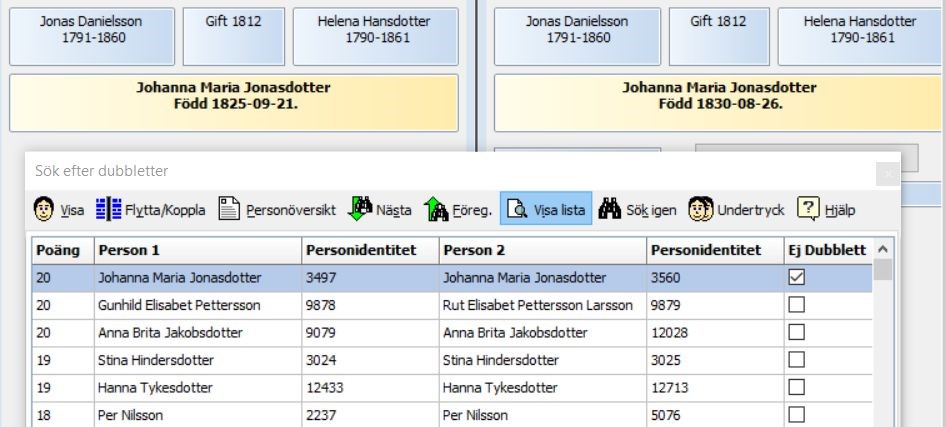
Vad gör knapparna på verktygslisten?
Överst i dialogrutan finns en verktygslist med knappar. De är hjälpmedel för att hantera utfallet i träfflistan De har följande funktion:
- Visa - visar Person 1 från markerad rad i träfflistan i en vanlig familjeöversikt.
- Flytta/Koppla - visa både Person 1 och Person 2 i var sin familjeöversikt.
- Personöversikt - visa Personöversikten med registrerade notiser för den eller de personer som visas i familjeöversikten.
- Nästa - flytta markering till nästa person i söklistan. Familjeöversikterna följer med i visningen.
- Föreg. - fungerar på samma sätt som Nästa men går i motsatta riktningen
- Visa lista - visar eller döljer träfflistan. Verktygslisten syns alltid. Knapparna fungerar alltid på samma sätt oberoende om träfflistan syns eller inte.
- Sök igen - radera träfflistan och gör en ny sökning
- Undertryck - Du kan välja att undertrycka (inte visa ej dubbletter) eller att visa dem.
- Hjälp - visar denna hjälptext
- Stäng - stänger dubblettsökningsfönstret.
Mer information
- Om du har ett stort arkiv kan sökningen ta lång tid. Det beror också på hur snabb dator du har.
- Med en rätt snabb dator tar sökning i ett arkiv med ett par tusen personer kanske någon minut, men är det tiotusentals personer tar det kanske en kvart eller så.
- Dubblettsökningen arbetar med ungefärlig likhet mellan personer. Det innebär att alla som dyker upp i träfflistan säkert inte är dubbletter, men de med fler poäng är dubbletter med högre sannolikhet än de med färre poäng. Det är du själv som får avgöra om två personer är dubbletter eller inte.
Disgen kan inte avgöra den saken utom i det fall då alla data är identiska, men i alla andra fall då det handlar om två snarlika personer måste du bedöma själv. - Urvalet är medvetet stort för att du inte ska riskera att missa dubbletter.
- Dubblettsökningsfönstret låser inte övriga fönster. Det går att ha fönstret öppet medan du åtgärdar dubbletter.
Kontrollera dubbletter
Dubbletterna jämförs. Födelsetid är en bra referens. Är det inte en dubblett så markera den som Ej Dubblett så ser du det i listan vid nästa sökning efter dubbletter. Träffar du på en dubblett så kan du korrigera detta genom att jämföra uppgifterna kring de båda personerna i var sin familjeöversikt. Den av dem som har de mest kompletta anorna bör du ha som utgångspunkt. De registrerade uppgifter som dubbletterna har kan skilja sig åt och uppgifter måste då föras över till den av dem som du tänker ha kvar. Genom att flytta, koppla och redigera personer och relationer korrigera du detta. När alla uppgifter är överförda till den person som du ska ha kvar kan du radera den person som ska tas bort.
På bilden nedan ser du hur listan dolts för att inte ta stor så stor plats på skärmen med du arbetar med översikterna.
Läs mer i guiderna Korrigera/Komplettera registrerade uppgifter, Radera person och Flytta och koppla
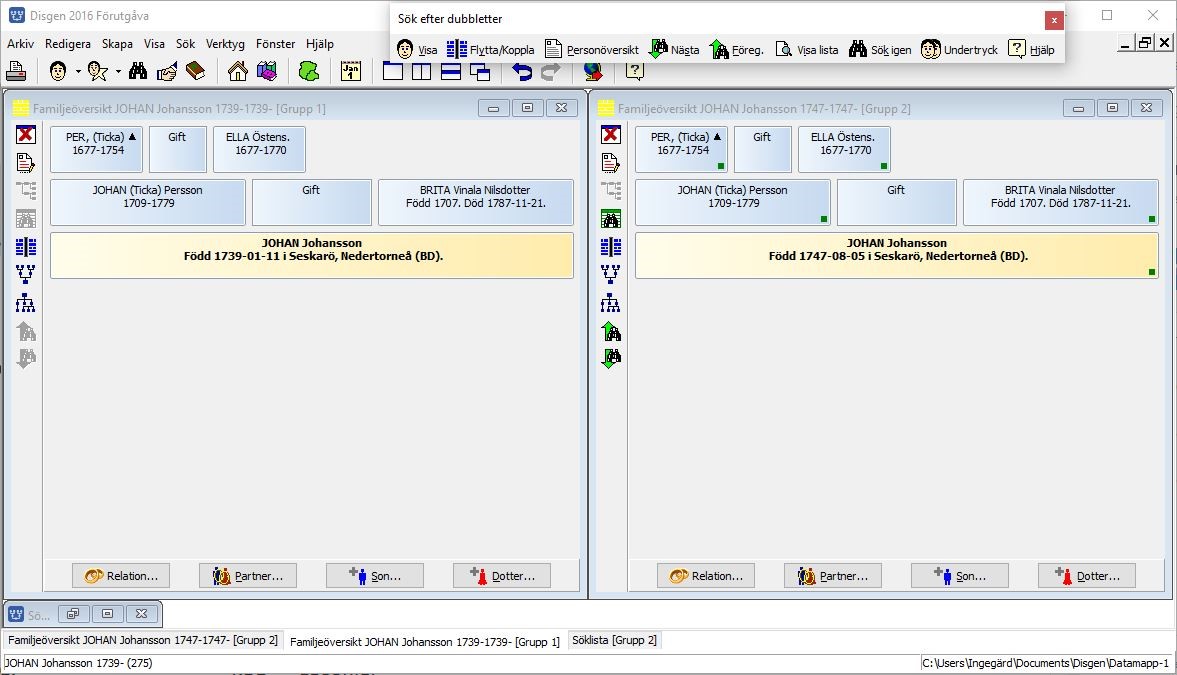
Det går att lägga fönstret Sök efter dubbletter som en list medan du arbetar. När du är klar med ett par dubbletter och vill fortsätta väljer du Visa Lista.